
photo by Arjan Richter
猫より出でし者、どうも @bosunekoです。
「今何時?え?もうこんな時間!!遅刻しちゃう=3」
そんな場面に、誰しも一度は遭遇したことがあるでしょう。
しっかり者なら次は気をつけようと考えを巡らすでしょう。
でも、私みたいなめんどくさがりな人は、また同じ過ちを繰り返してしまうものです。
「誰かが教えてくれたらな〜」っと私は願いました。
そしたら、とあるiPhoneアプリと出会えたのです。神様ありがとう。
「Good Timer」という名のアプリ。
まさにグッとなタイマーです。
設定した時間まで”音声”でカウントダウンしてくれるのです。どーよ?いいーでしょ?
しかもロック状態でも音声が聞こえるのです。最初はびっくりしますが、慣れると頼もしい相棒に早変わりです。
これを使えば、朝の遅刻を抑える手立てになることでしょう。
Good Timer
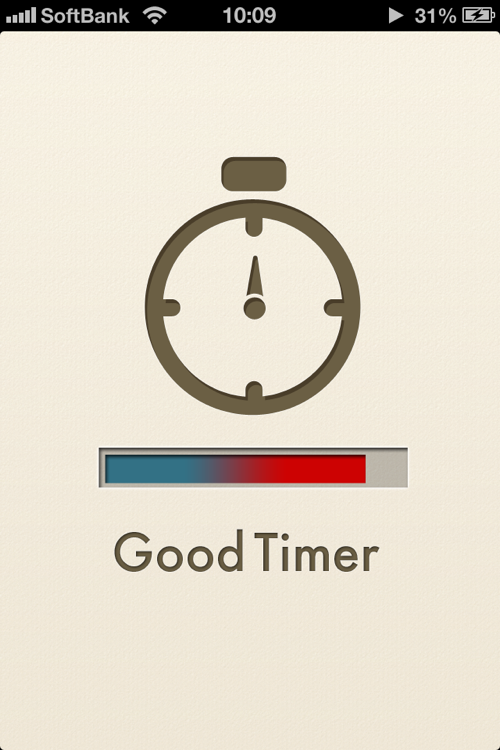
正にスペシャルグットなタイマーです。
冒頭では遅刻防止という観点からの紹介でしたが、他の場面でも使えるタイマーです。
勉強を30分したいとか、試験時間を実際に試してみたいとか、寝る時間を必ず守りたいとかなど色々なシーンに合致しそうです。
アプリは無料で、作りもシンプルなのでだからこそ使いやすいです。
タイマー若しくは時刻を設定して、スタートを押すだけ。
後は1分単位でカウントダウンを告げてくれます。
使い方
では、詳しい使い方を見ていきましょう。
最初の画面にて「新規追加」をタップします。
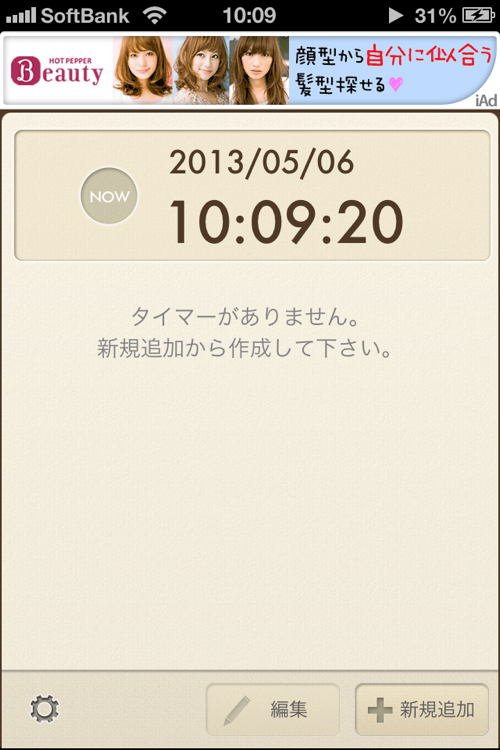
そして2パターンの設定方法があります。
まずは、時刻を設定するパターンです。
ここで「START」をたっぷすれば、カウントダウンが始まります。
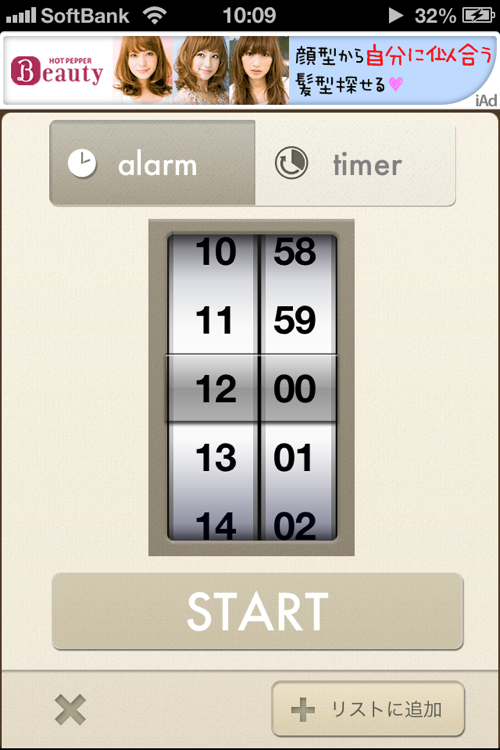
そしてもう一つがタイマーです。
時間を指定して、これも「START」タップで始まります。
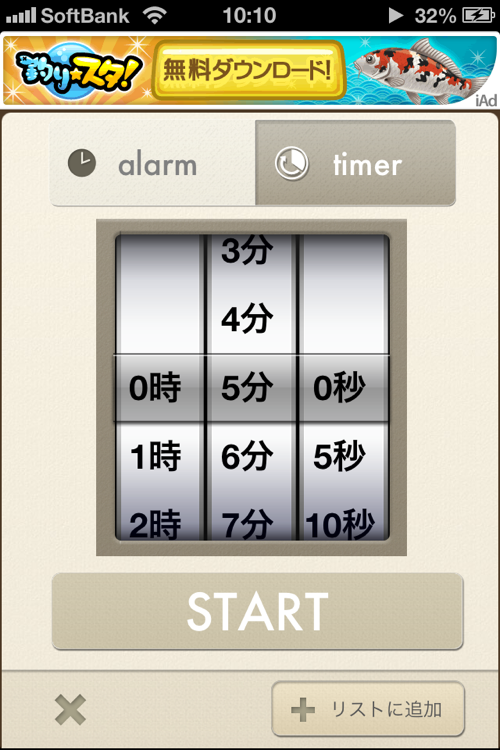
画面上では残り時間と、進捗具合をプログレスバーで教えてくれます。
そのままこの画面にしておいてもいいのですが、ロック画面状態でも教えてくれるので、無理して画面を表示させておかなくても大丈夫です。

オプション
<01 細かい設定>
音声や秒針音が必要かどうかなど設定出来ます。
秒針音は私としては大変耳障りでしたのでOFFにしました。
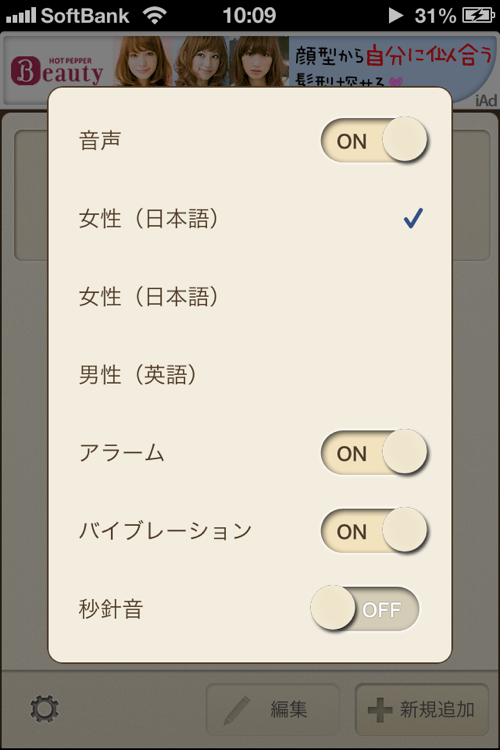
<02 リストに追加>
よく使う設定はリストとして保存しておくことが出来ます。
時刻orタイマー設定画面にて「リストに追加」をタップしましょう。
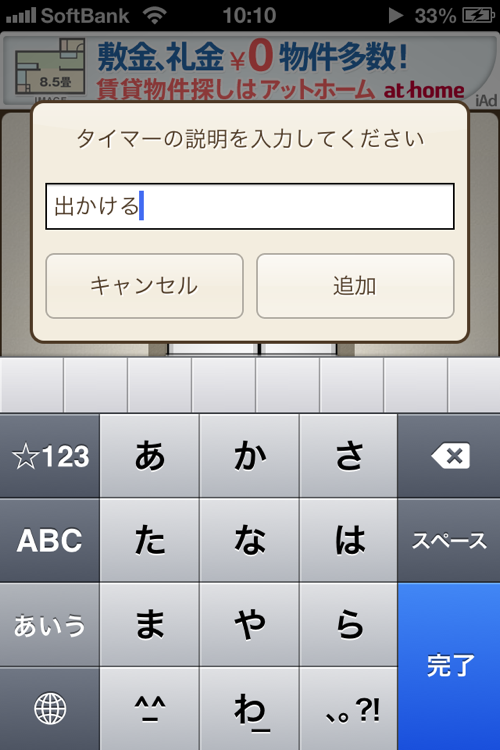
名前を設定すれば、以上です。
初期画面にて一覧が表示されます。
いーでしょ?
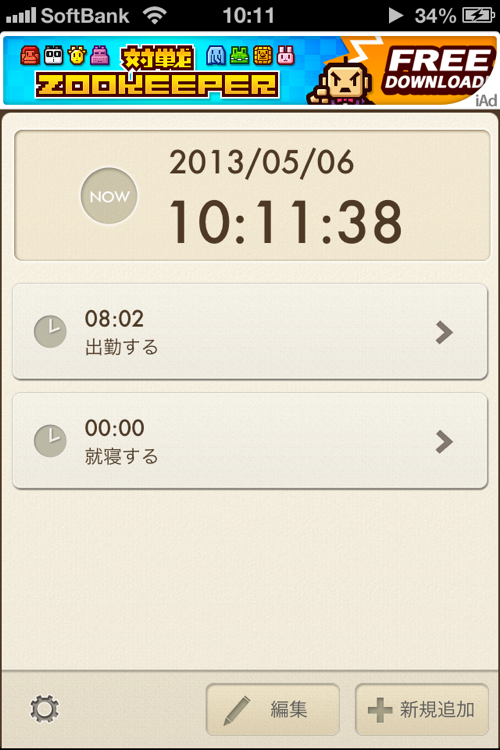
感想
何かと音声が出ると、色々な場面で使えそうですね。
ブログ更新も今このアプリを使って書いています。
隣で「あと29分」とか言ってくれるので、ペース配分が分かりやすいです。
また、行動できない自分を後押ししてくれそうです。
音声の効果がここまであったなんて知らなかったです。
まとめ
音声の魅力。
それは分かりやすいことです。
今、後どれくらいの時間が残っているのかを教えてくれるので、パソコン作業に集中出来ていいです。
シンプルなアプリですが、効果絶大です。
是非使ってみて下さい。
では、またー!
 Good Timer – シンプルなカウントダウン・アラーム 1.0.4
Good Timer – シンプルなカウントダウン・アラーム 1.0.4 
Supported Devices: iPad2Wifi, iPadFourthGen4G, iPhone5, iPad3G, iPad23G, iPhone-3GS, iPodTouchThirdGen, iPhone4S, iPadThirdGen4G, iPadFourthGen, iPodTouchFifthGen, iPadMini, iPadThirdGen, iPhone4, iPadMini4G, iPadWifi, iPodTouchourthGen
Category: ライフスタイル Price: 0 JPY
Seller: Ryosuke Sasaki
ーーーーーーーーーーーーーーーーーーーーーーーーーーーーーーー
私の記事やブログを気に入ってくださったのなら、是非RSSリーダーにもご登録お願いします!!!